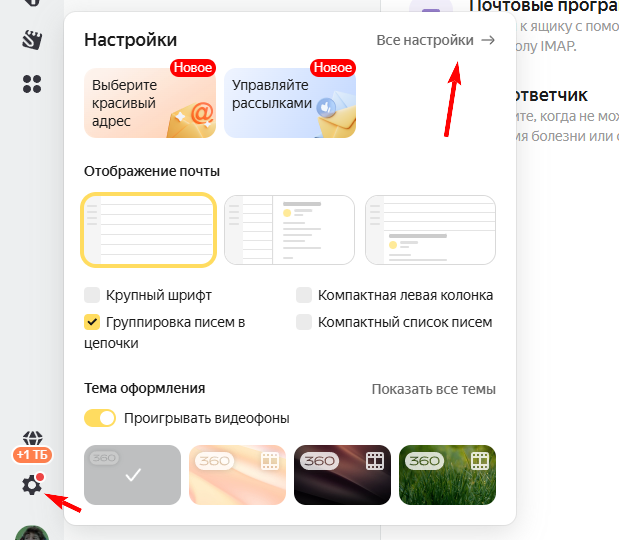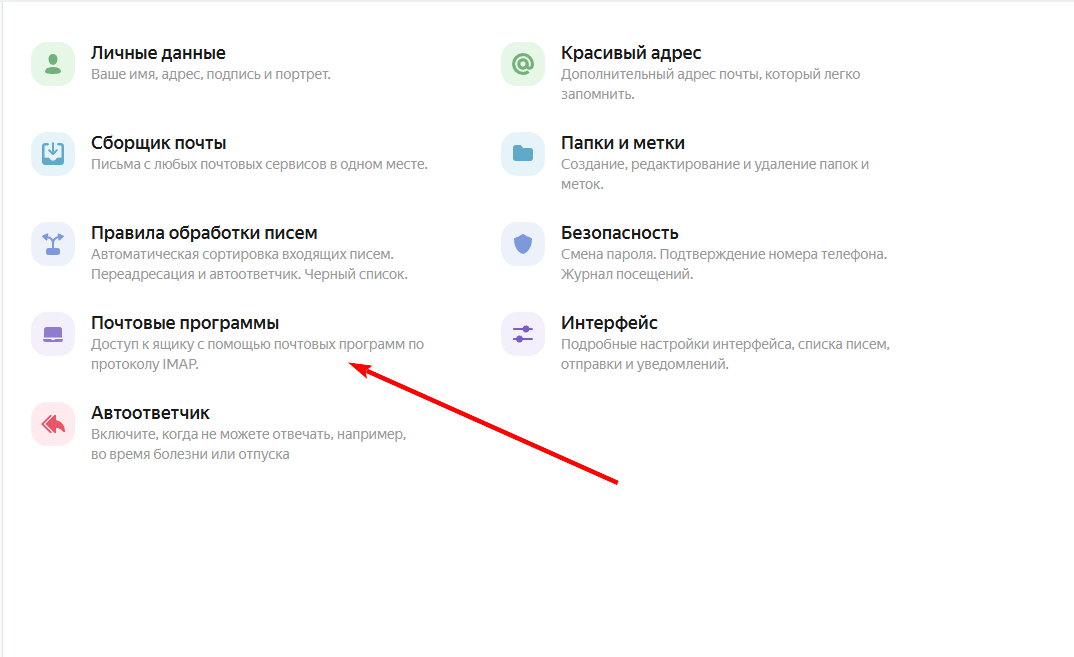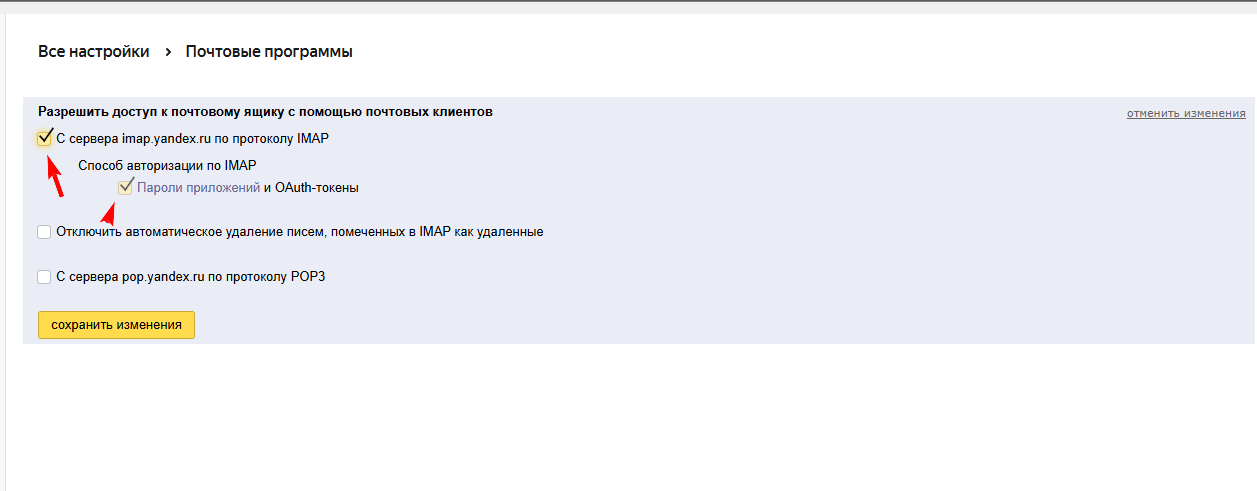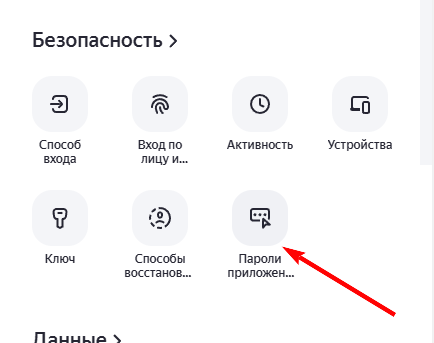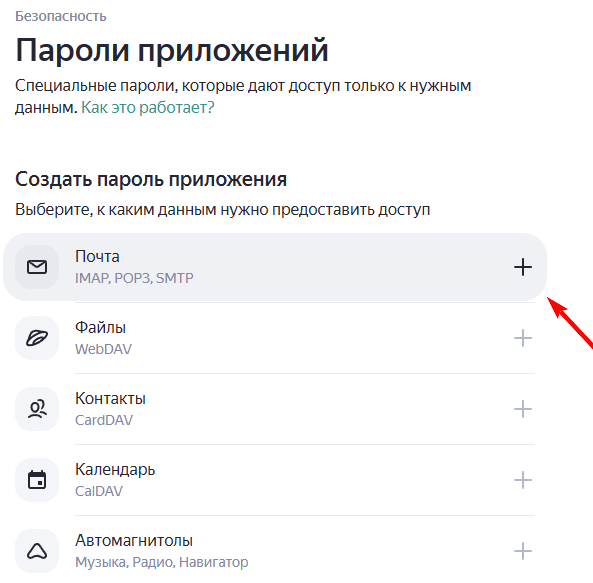Настройка smtp на примере yandex.ru — различия между версиями
Bvolkov (обсуждение | вклад) (Новая страница: « category:Модуль Конфигурация '''Актуально для версий 22-24''' Сначала нужно настроить почт…») |
Bvolkov (обсуждение | вклад) |
||
| Строка 56: | Строка 56: | ||
Поля обязательные для заполнения выделены на примере: | Поля обязательные для заполнения выделены на примере: | ||
[[Файл:Настройка в конфигурации.png]] | [[Файл:Настройка в конфигурации.png]] | ||
| + | |||
| + | |||
| + | Официальная документация яндекса [https://yandex.ru/support/yandex-360/customers/mail/ru/mail-clients/others] | ||
Версия 07:59, 21 октября 2025
Актуально для версий 22-24
Сначала нужно настроить почту:
Шаг 1. Настройте ящик
Откройте раздел «Почтовые программы» в настройках Яндекс Почты.
Обязательно выберите опции Разрешить доступ к почтовому ящику с помощью почтовых клиентов → С сервера imap.yandex.ru по протоколу IMAP и Пароли приложений и OAuth-токены. (сохраните изменения)
Шаг 2. Создайте пароль приложения. Откройте страницу Пароли приложений вашего Яндекс ID.
В разделе Создать пароль приложения нажмите в строке Почта.
Придумайте название пароля, например укажите название приложения, для которого вы создаете пароль.
С этим названием пароль будет отображаться в списке.
Нажмите кнопку Далее. Пароль приложения отобразится во всплывающем окне. Созданный пароль можно увидеть только один раз, так что сохраните его.
Теперь осталось настроить почту на сайте, в модуле Конфигурация - вкладка почта:
E-mail отправителя Ваша почта
Средство отправки писем SMTP
Адрес почтового сервера — smtp.yandex.ru
Защита соединения — SSL.
Порт — 465
Включить авторизацию - да
Логин - Ваша почта
Пароль - специально созданный пароль приложения
Поля обязательные для заполнения выделены на примере:
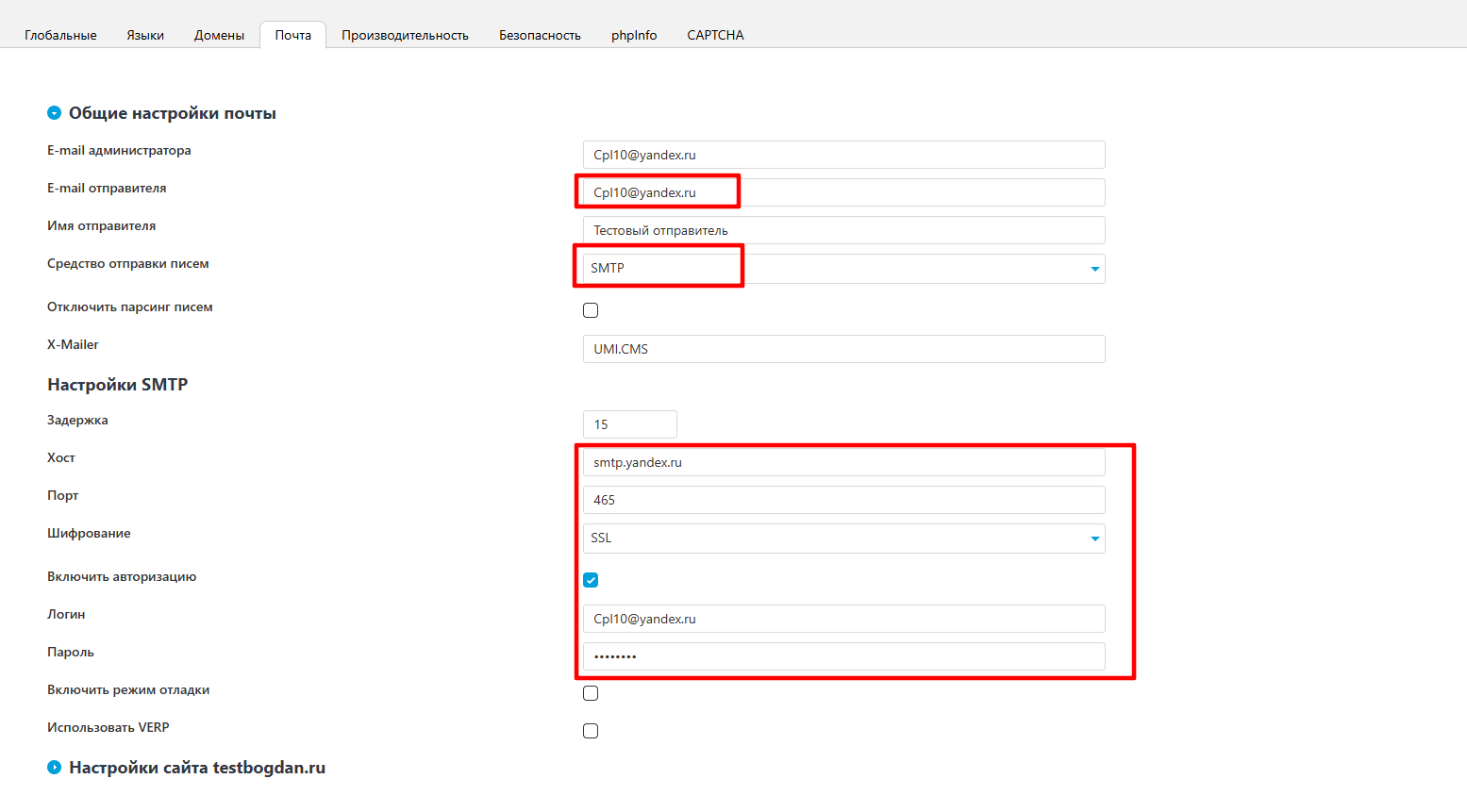
Официальная документация яндекса [1]